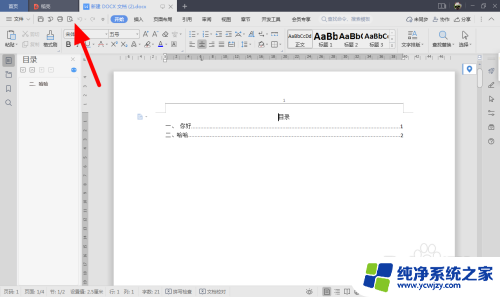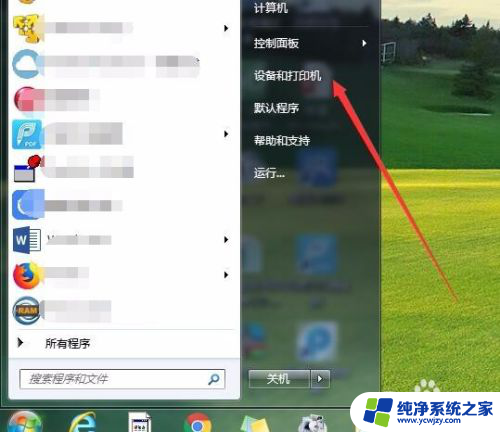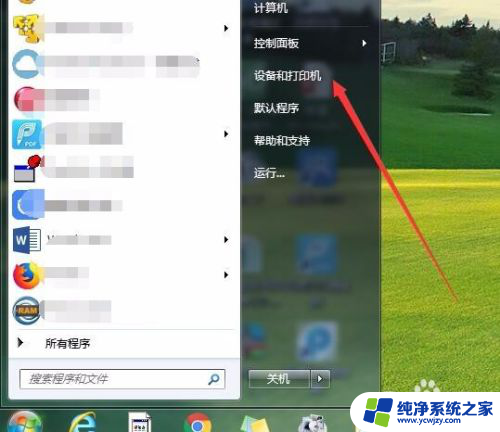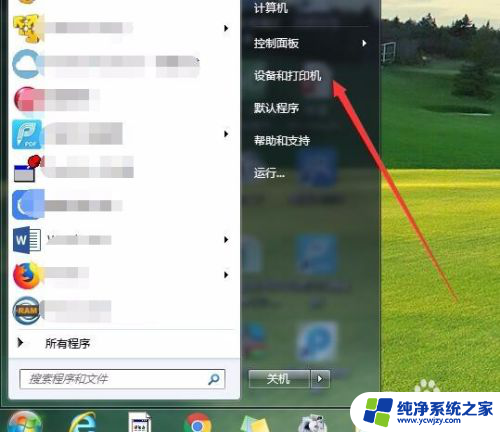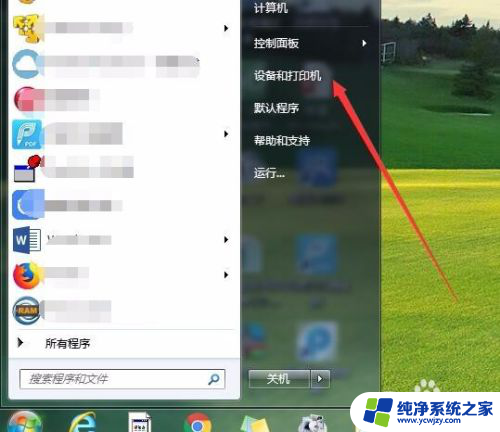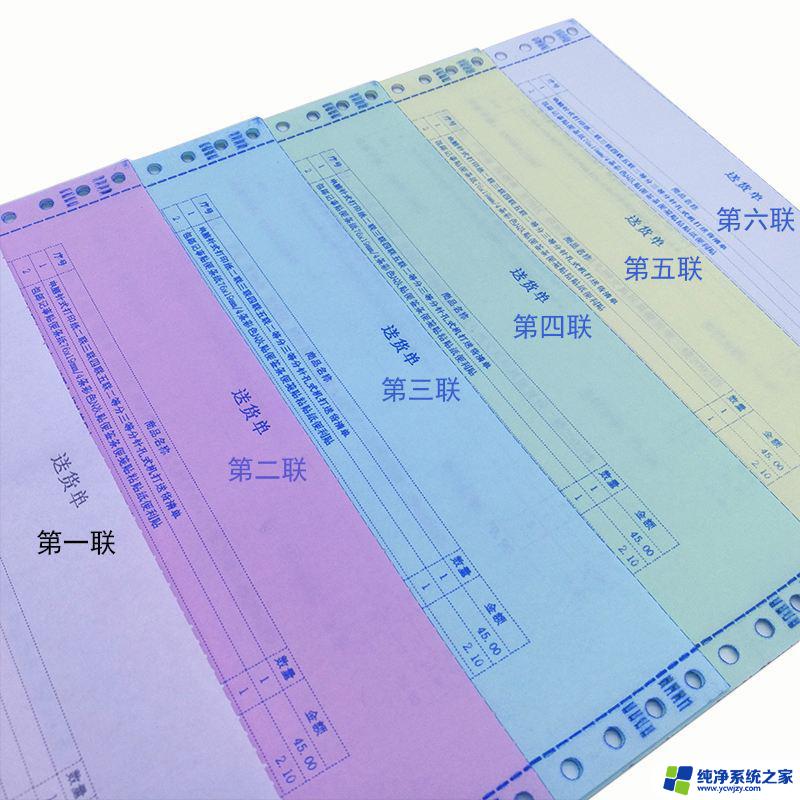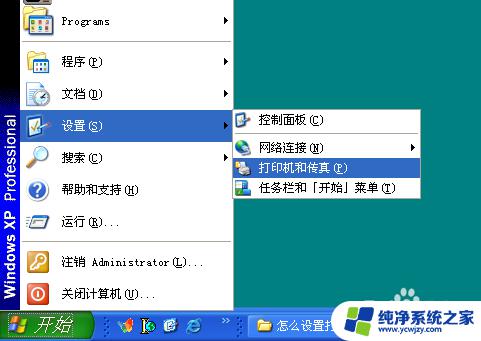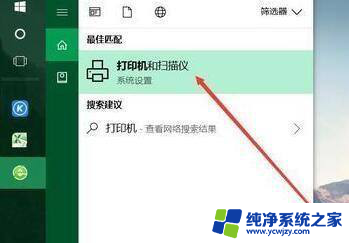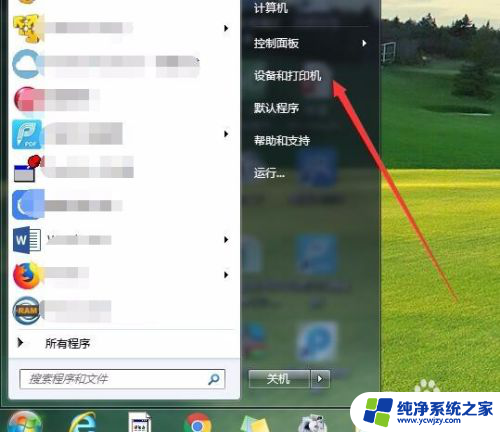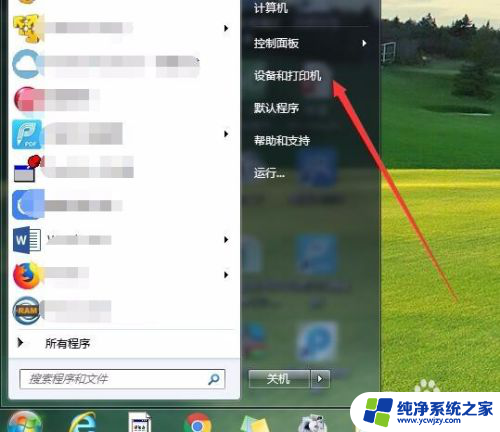windows纸张大小怎么设置 打印机纸张大小设置指南
在如今数字化时代,打印机已成为我们生活中不可或缺的一部分,许多人在使用打印机时常常遇到一个问题:如何设置打印机的纸张大小。特别是对于那些初次接触打印机的人来说,这可能会是一个令人困惑的问题。打印机纸张大小设置对于打印效果和纸张使用效率都有着重要的影响。掌握正确的设置方法是非常重要的。在本文中我们将详细介绍如何在Windows操作系统中设置打印机纸张大小,以及一些实用的指南。无论你是需要打印文件还是照片,相信本文能够帮助你解决相关问题。
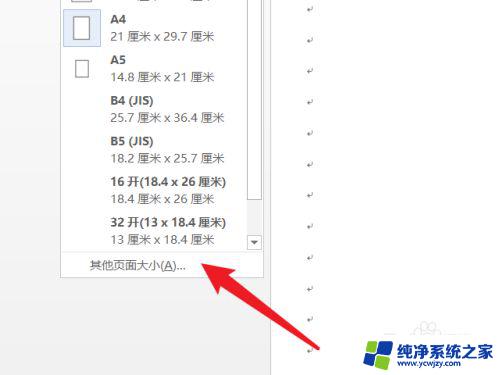
一、通用
左键单击电脑的开始菜单
左键单击左上角的文件,再单击服务器属性
创建新格式,设置纸张的宽度和高度
左键单击打印机任务,点击高级就可以设置了
二、Windows7
打开电脑,确定打印机已与电脑想联,并已安装打印机驱动,点击电脑“开始”选择“设备与打印机”
在打开的“设备与打印机”界面中,选中已联接的打印机,右击
在弹出的对话框中点击“打印机属性”
在“打印机属性”窗口中选择“常规”选项卡,点击下面的“首选项…”
在弹出的“首选项”窗口中选择“纸张/质量”选项卡,点击“纸张尺寸”选中“A4”纸,
再在“首选项”窗口中选择“效果”选项卡,在调整尺寸里选择“实际尺寸”
第三,在“首选项”窗口中选择“完成”选择项卡,在方向栏里选择“纵向”,再点击下面的“确定”完成调整,这样打印机纸张设置也就成功了,打印的是A4纸、纵向、实际尺寸打印。
三、Windows8.1
1、进入Windows8.1系统后在左下角处点击鼠标邮件再点击【控制面板】。
2、在控制面板下设置成大图标然后找到【打印机和传真】。
3、选择一个打印机然后在工具栏处就可以看到【打印服务器属性】点击进入。
4、在打印服务器属性界面下点击【更改纸张规格设置】。
5、在弹出来的界面下首先勾选【创建新表单】----输入表单名称------再在下面输入你要设置的纸张大小宽度和高度--------【保存表单】------【关闭】。
6、在针式打印的属性中就可以把你刚刚设置的纸张大小设置为打印机的打印大小。根据这个方法可以设置三分之一A4纸张大小,或二分之一A4纸张大小等等。要看自己的需求你了。
以上就是Windows纸张大小设置的全部内容,如果遇到这种情况,可以按照以上操作进行解决,非常简单快速,一步到位。